測定を始める前に #
Step1. AW Easyの充電 #
AwEasyを初めて使用する前に、デバイスが完全に充電されていることを確認します。
充電を開始するには、充電プレート、USB-AからUSB-Cへの変換ケーブル、アダプタ付き電源を用意します。
USB-C コネクターを充電プレートに取り付け、USB-A コネクターを電源アダプタに差し込みます。充電プレートの Rotronic ロゴは、AwEasy 上部の Rotronic ロゴと一致するよう取り付けます。

注意: AwEasyを充電終了後、少なくとも1~2時間待ってから測定を開始して下さい。充電中にバッテリーが発熱するため、充電終了後すぐに測定を開始すると測定精度に影響を与える可能性があります。
Step2. AwEasy APPをダウンロードする #
AwEasyの充電が完了したら、AppStore(iOSの場合)またはGoogle PlayStore(Androidの場合)にアクセスし、無料のAwEasyアプリをダウンロードしてください。
Androidユーザー:
AndroidでBluetooth接続を有効にするには、AwEasyアプリに位置情報のアクセス許可をする必要がありです。これは、AndroidのBluetooth機能の標準要件であり、アプリとAwEasy間の信頼性の高い通信を保証します。

注意: AwEasyの電源を切るには、タッチボタンを10秒以上長押しします。
AwEasyの電源が切れているかどうかを確認するには、測定ヘッドを振ります。ディスプレイとライトリングが消灯していれば、測定ヘッドは電源が切れています(電源が切れていない場合は、モーションセンサーによりディスプレイとライトリングが点灯します)。
Step3. ユーザー登録 #
AwEasyアプリを初回起動時は、「Registration」(ユーザー登録)をタップして新規ユーザーを登録します
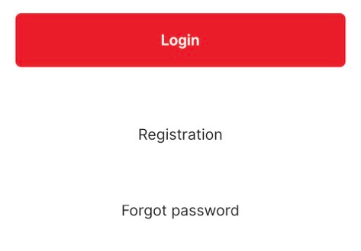
AwEasyアプリにユーザー登録するために、すべて項目に入力して下さい。「Register」(登録)を押して情報を登録後、メールアドレス確認のために Rotronic からメールが届きます。これは、パスワードリセットをする場合に重要です。
注意: メールアドレスの一部が含まれたパスワードは登録できません。例えば、Eメールのドメインが「@rotronic.ch」の場合、パスワードに「rotronic」という単語を含めることはできません。
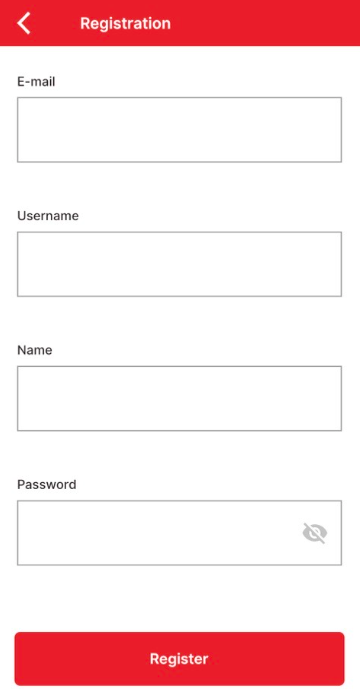
Step4. スマートフォンとAwEasyを接続する #
接続(ベアリング)開始する前に、スマートフォンでBluetoothが有効になっていることを確認します。確認後、AwEasyアプリを起動し、「Measurements(測定)」に進みます。
アプリ画面右上の「+」マークをタップして、新しいデバイスを追加します。
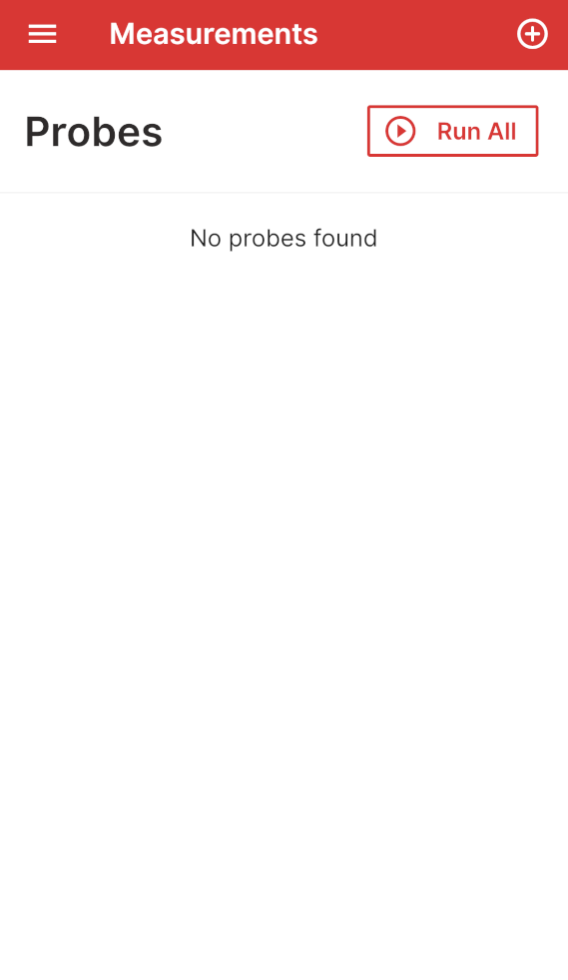
デバイス名「AwEasy」が表示され、右側に「connect」というボタンが表示されます。それをタップすると、デバイスとベアリングが完了します。

AwEasyが正しく接続されると緑色の矢印が表示され、AwEasyがアプリと接続されていることを示します。
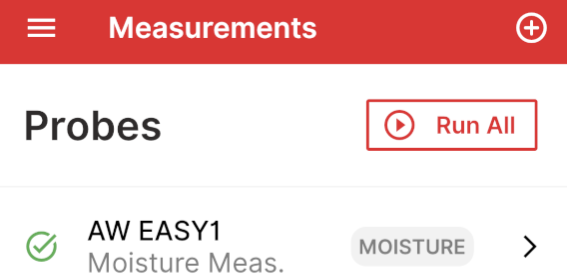
Step5. 最新のFWバージョンを確認する #
AwEasyを効率的に使用するために、常に最新のFWを使用してください。
注意: アプリを起動すると、自動的に最新のFWに更新されます。FWアップデート中は、アプリを終了しないでください。
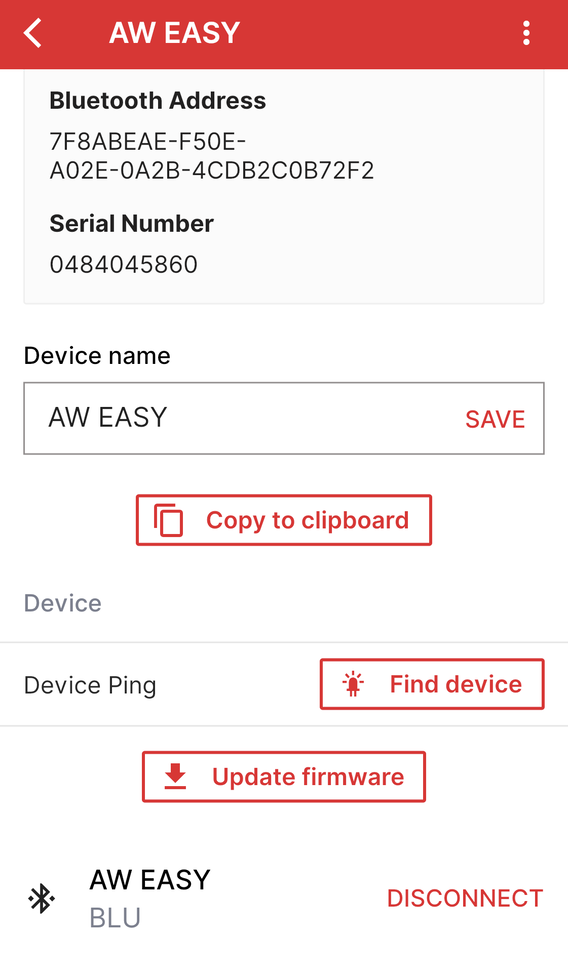
注意: 最新のFWをインストールするためには、使用するスマートフォンに最新バージョンのアプリがインストールされていることを確認して下さい。スマートフォンやタブレットのアプリ自動アップデート機能をご利用ください。
Step6. ファイル名とバッチ番号の設定 #
測定を開始する前に、メインメニューから「Setting」(設定)を選択します。
「File Name」(ファイル名)を選択し、PDFレポートのファイル名を設定します。また、「Butch Number」(バッチ番号)を選択し、自動生成されるバッチ番号を設定します。
この機能は、スタンドアロンで使用する場合には必ず設定が必要です。
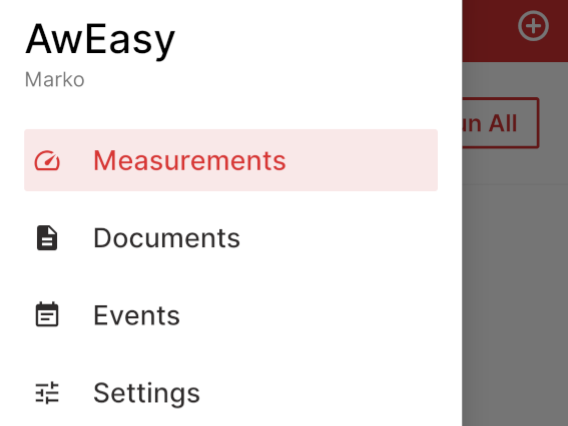
Step7. 測定を開始する #
測定を開始するには、メインメニューから「Measurement」(測定)に入り、AwEasyデバイスをタップします。
「Method」(方法)ボタンの下をタップして、AwEasy測定設定を行います。
「Measurement Name」(測定名)と「Butch Number」(バッチ番号 *自動生成されない場合)を入力します。
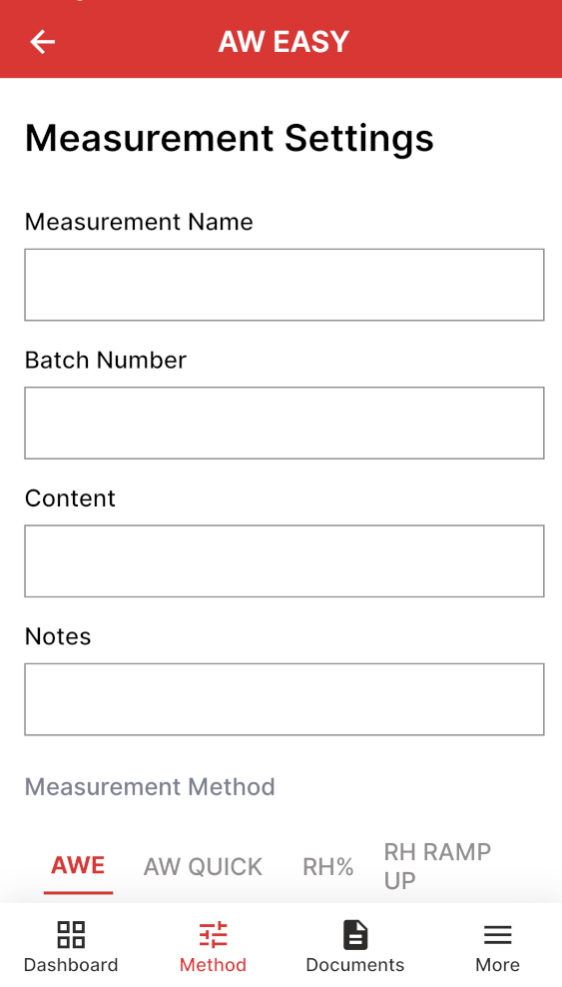
次に、AwQuick モードまたは AWE モードで測定するかを選択します:
AWEモード:
測定サンプルとプローブが完全に平衡化するまで待機します。多くのサンプルでは、30分~60分程度の時間を必要とします。AwEasyは自動的に平衡状態(湿度と温度)を検出し、測定データに「OK」(緑色)を表示し、その時点で測定を終了します。
AwQuickモード:
アルゴリズムを使用して水分活性測定を加速し、(通常)5分で測定を終了します。測定は自動的に終了し、測定データに「OK」(緑色)が表示されます。温度条件が安定している場合、AwQuickモードで測定した値は、製品とプローブの完全な平衡化を待った場合の取得値の ±0.005 Aw以内に収まります。
推奨値の概要:
推奨値は、安定した空調の効いた室内(23℃±5℃)での測定にのみ適用されます。
| 設定 | モード | 注意 |
|---|---|---|
| Dwell time |
AW Quick (AWQ) |
湿度データを AW Quick アルゴリズムで処理する前に、指定された時間待機します。 推奨値:3分または4分。 |
| Stab.T |
AQ Quick (AWQ) |
温度の変化率が規定値以下の場合、温度が安定していると判断します。 推奨値:0.1 ℃ / 分 |
| Stab.AW | AWE |
湿度の変化率が規定値より小さい場合、湿度が平衡状態にあると見なします。 推奨値:0.0001 Aw / min |
| Stab.T | AWE |
温度の変化率が指定値より小さいとき、温度が平衡状態にあると見なします。 推奨値:0.01 ℃ / 分 |
「正しい測定」の詳細については、こちらをご覧ください: 測定ガイドライン
注意: 測定中の環境条件は安定している必要があります。不安定な状態では、測定に不必要な時間がかかり(主にAWクイック機能の場合)、結果が不正確になります。


